Come creare caselle di riepilogo a cascata dinamiche in Excel?
Potresti sapere come creare un elenco a discesa convalidato a cascata in Excel. Tuttavia, come creare caselle di riepilogo a cascata dinamiche in Excel? Questo articolo introduce un metodo VBA per realizzarlo.
Crea caselle di riepilogo a cascata dinamiche con codice VBA
Crea caselle di riepilogo a cascata dinamiche con codice VBA
Come mostrato nello screenshot sottostante, devi creare una casella di riepilogo principale che contenga i valori unici della colonna Bevande e visualizzare tutti i valori corrispondenti nella seconda casella di riepilogo in base alla selezione nella casella di riepilogo principale. Il seguente codice VBA ti aiuta a raggiungere questo obiettivo. Procedi come segue.

1. Innanzitutto, devi estrarre tutti i valori unici dalla colonna Bevande. Seleziona una cella vuota, inserisci la formula matriciale =SE.ERRORE(INDICE($A$2:$A$11; CONFRONTA(0;CONTA.SE($J$1:J1; $A$2:$A$11); 0));"") nella Barra delle formule (F), quindi premi i tasti Ctrl + Maiusc + Invio. Trascina quindi il quadratino di riempimento per ottenere tutti i valori unici. Vedi screenshot:

Nota: Nella formula, $A$2:$A$11 è l'intervallo da cui estrai i valori unici. J1 è la cella sopra dove si trova la tua formula.
Suggerimento: Se la formula è troppo difficile da ricordare e gestire, l'utilità Seleziona duplicati & celle uniche di Kutools per Excel sarà una buona scelta per estrarre rapidamente tutti i valori unici da una colonna.
Seleziona la colonna che contiene i valori unici che desideri estrarre. Quindi abilita l'utilità facendo clic su Kutools > Seleziona > Seleziona duplicati & celle uniche. Nella finestra di dialogo Seleziona duplicati & celle uniche, seleziona l'opzione Valori unici (Includi il primo duplicato) e fai clic sul pulsante OK. Tutti i valori unici verranno selezionati nella colonna. Copiali e incollali in un nuovo posto. Vedi screenshot:
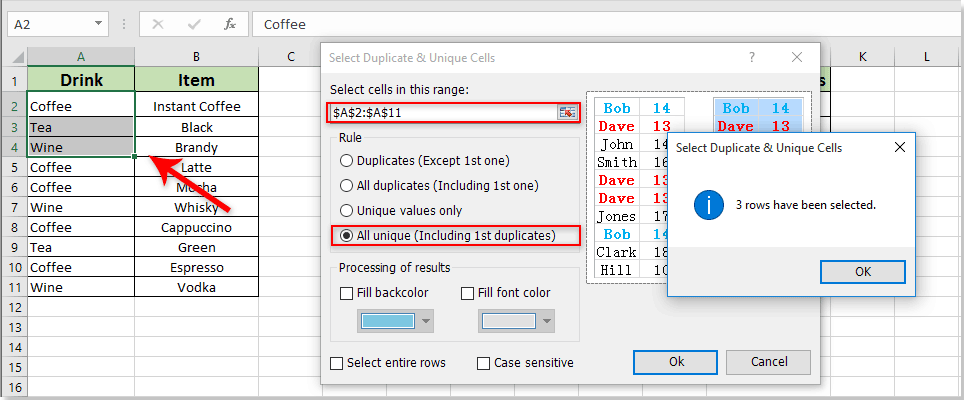
Kutools per Excel: con più di 200 utili add-in per Excel, disponibili per un periodo di prova gratuito senza limitazioni per 60 giorni. Scarica e prova subito gratuitamente!
2. Inserisci due caselle di riepilogo separatamente facendo clic su Sviluppatore > Inserisci > Casella di riepilogo (Controllo ActiveX). Vedi screenshot:
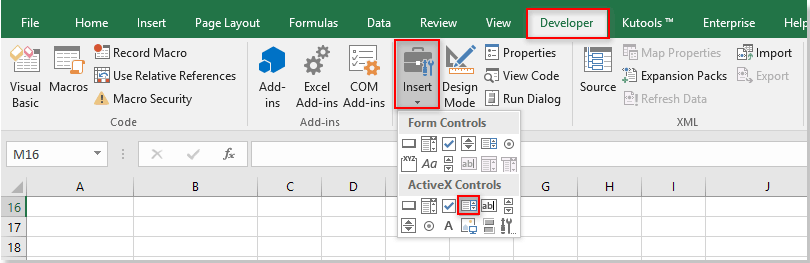
3. Fai clic con il tasto destro sulla casella di riepilogo principale e seleziona Proprietà dal menu contestuale. Nella finestra di dialogo Proprietà, cambia il campo (Nome) in Bevanda o in un altro nome a tua scelta, inserisci l'intervallo di celle contenente i valori unici estratti nel campo ListFillRange e chiudi la finestra di dialogo.

4. Ripeti il passaggio 3 per cambiare il campo (Nome) della seconda casella di riepilogo in Elemento nella finestra di dialogo Proprietà.
5. Fai clic con il tasto destro sulla scheda del foglio e seleziona Visualizza codice dal menu contestuale. Copia quindi il seguente codice VBA nella finestra Codice. Vedi screenshot:
Codice VBA: Crea caselle di riepilogo a cascata dinamiche in Excel
Dim xPreStr As String
Private Sub Drink_Click()
'Update by Extendoffice 2018/06/04
Dim I, xRows As Long
Dim xRg As Range
Dim xRegStr As String
Application.ScreenUpdating = False
xRegStr = Me.Drink.Text
Set xRg = Range("A2:A11")
xRows = xRg.Rows.Count
If xRegStr <> xPreStr Then
Me.Item.Clear
'Me.OtherListBoxName.Clear
Set xRg = xRg(1)
For I = 1 To xRows
If xRg.Offset(I - 1).Value = xRegStr Then
Me.Item.AddItem xRg.Offset(I - 1, 1).Value
'Me.OtherListBoxName.AddItem xRg.Offset(I - 1, 2).Value
End If
Next
xPreStr = xRegStr
End If
Application.ScreenUpdating = True
End SubNote: Nel codice Bevanda ed Elemento sono i nomi delle due caselle di riepilogo, cambiali con i tuoi nomi.

6. Premi i tasti Alt + Q per chiudere la finestra Microsoft Visual Basic for Applications.
7. Disattiva la Modalità progettazione facendo clic su Sviluppatore > Modalità progettazione.
Da ora in poi, quando selezioni un tipo di bevanda come Caffè nella casella di riepilogo principale, tutti gli elementi relativi al caffè verranno visualizzati nella seconda casella. Selezionando Tè o Vino verranno visualizzati solo gli elementi relativi al tè o al vino nella seconda casella di riepilogo. Vedi screenshot:

Articoli correlati:
- Come cancellare la cella dell'elenco a discesa dipendente dopo aver modificato la selezione in Excel?
- Come creare elenchi a discesa dipendenti a cascata in Excel?
- Come popolare automaticamente altre celle quando si selezionano valori nell'elenco a discesa di Excel?
- Come creare un calendario a discesa in Excel?
- Come salvare o mantenere le selezioni delle caselle di riepilogo ActiveX in Excel?
I migliori strumenti per la produttività in Office
Potenzia le tue competenze in Excel con Kutools per Excel e sperimenta un'efficienza mai vista prima. Kutools per Excel offre oltre300 funzionalità avanzate per aumentare la produttività e farti risparmiare tempo. Clicca qui per ottenere la funzione di cui hai più bisogno...
Office Tab porta le schede su Office e rende il tuo lavoro molto più semplice
- Abilita la modifica e lettura a schede in Word, Excel, PowerPoint, Publisher, Access, Visio e Project.
- Apri e crea più documenti in nuove schede della stessa finestra invece che in nuove finestre.
- Aumenta la produttività del50% e riduce centinaia di clic del mouse ogni giorno!
Tutti gli add-in Kutools. Un solo programma di installazione
La suite Kutools for Office include add-in per Excel, Word, Outlook & PowerPoint più Office Tab Pro, ideale per i team che lavorano su più app di Office.
- Suite tutto-in-uno — Add-in per Excel, Word, Outlook & PowerPoint + Office Tab Pro
- Un solo programma di installazione, una sola licenza — configurazione in pochi minuti (pronto per MSI)
- Funzionano meglio insieme — produttività ottimizzata su tutte le app Office
- Prova completa30 giorni — nessuna registrazione, nessuna carta di credito
- Massimo risparmio — costa meno rispetto all’acquisto singolo degli add-in